Одним из красивых визуальных новшеств iOS 17 стали новые карточки контактов. Это не просто обновленный визуальный редактор для создания постеров, а система автоматического обмена карточками с пользователями из вашей телефонной книги.
В тему: 25 новых фишек iOS 17, которые нашли сами пользователи
Созданный постер контакта автоматически мигрирует ко всем друзьям или родственникам после обновления до iOS 17. Ваше фото при входящем звонке на их устройстве будет выглядеть так, как вы захотите. Разумеется все можно настроить по своему усмотрению.
Как настроить постер контакта в iOS 17
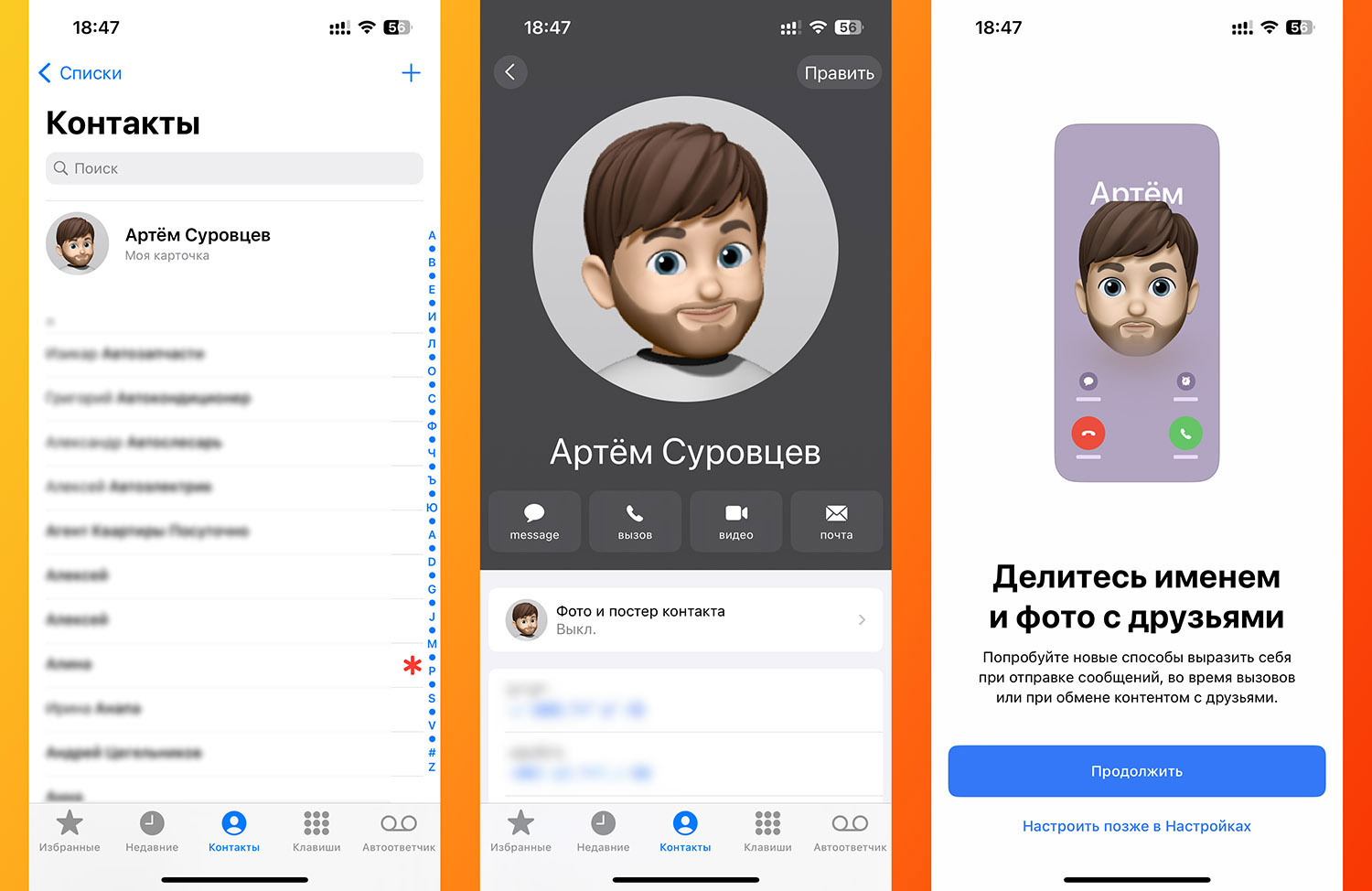
1. Запустите приложение Телефон на вкладке Контакты.
2. Нажмите на карточку своего контакта и откройте раздел Фото и постер контакта.
3. Нажмите кнопку Продолжить для перехода к редактированию постера.
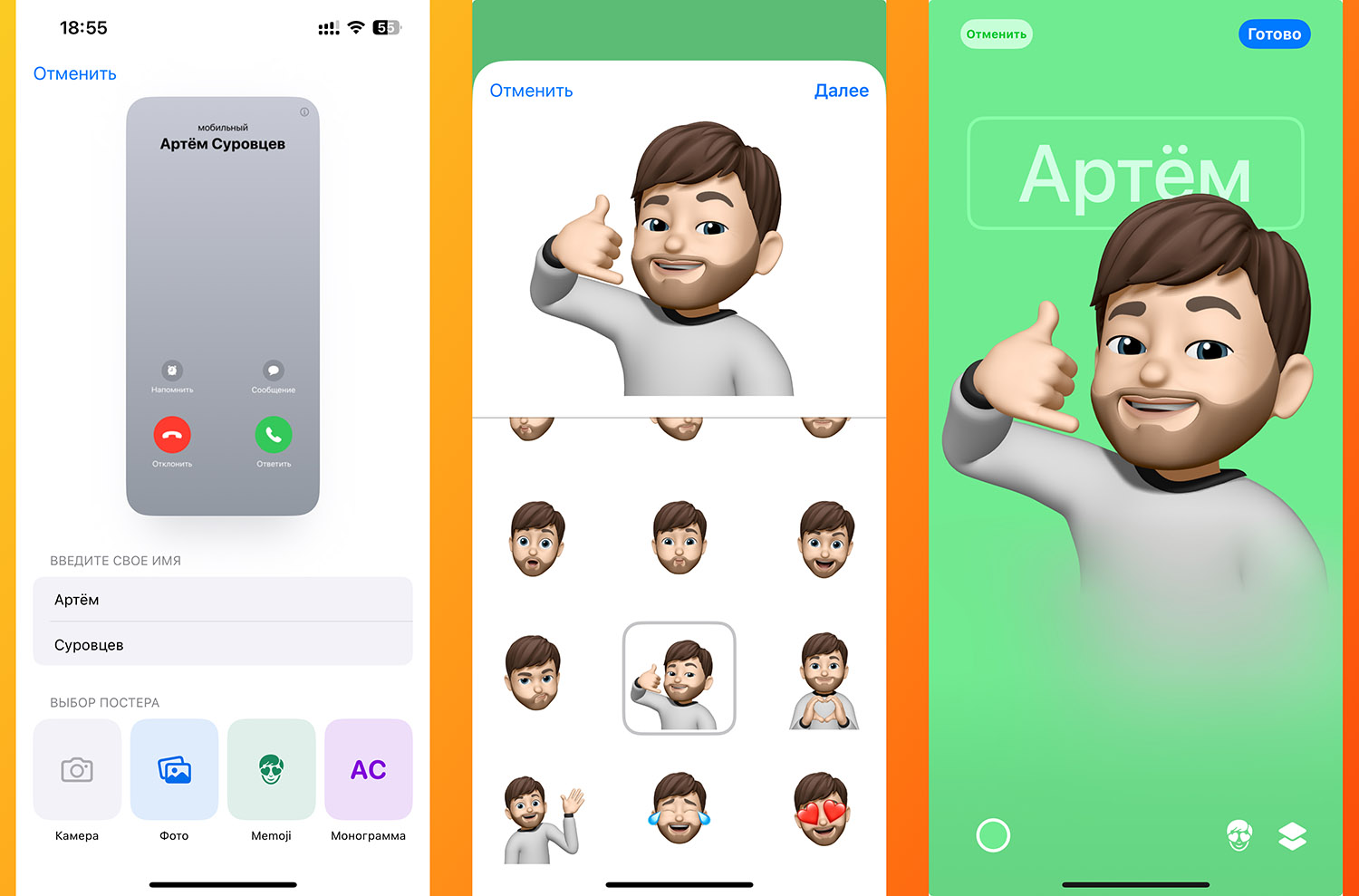
4. Выберите один из вариантов настройки:
► Камера — сделает фото и добавит его в качестве постера;
► Фото — предложит выбрать портретный снимок из галереи iOS, можно выбрать обычный, но тогда не будет красивого эффекта глубины при размещении имени контакта за фото;
► Memojy – конструктор эмодзи-аватара;
► Монограмма — инициалы вместо фотографии.
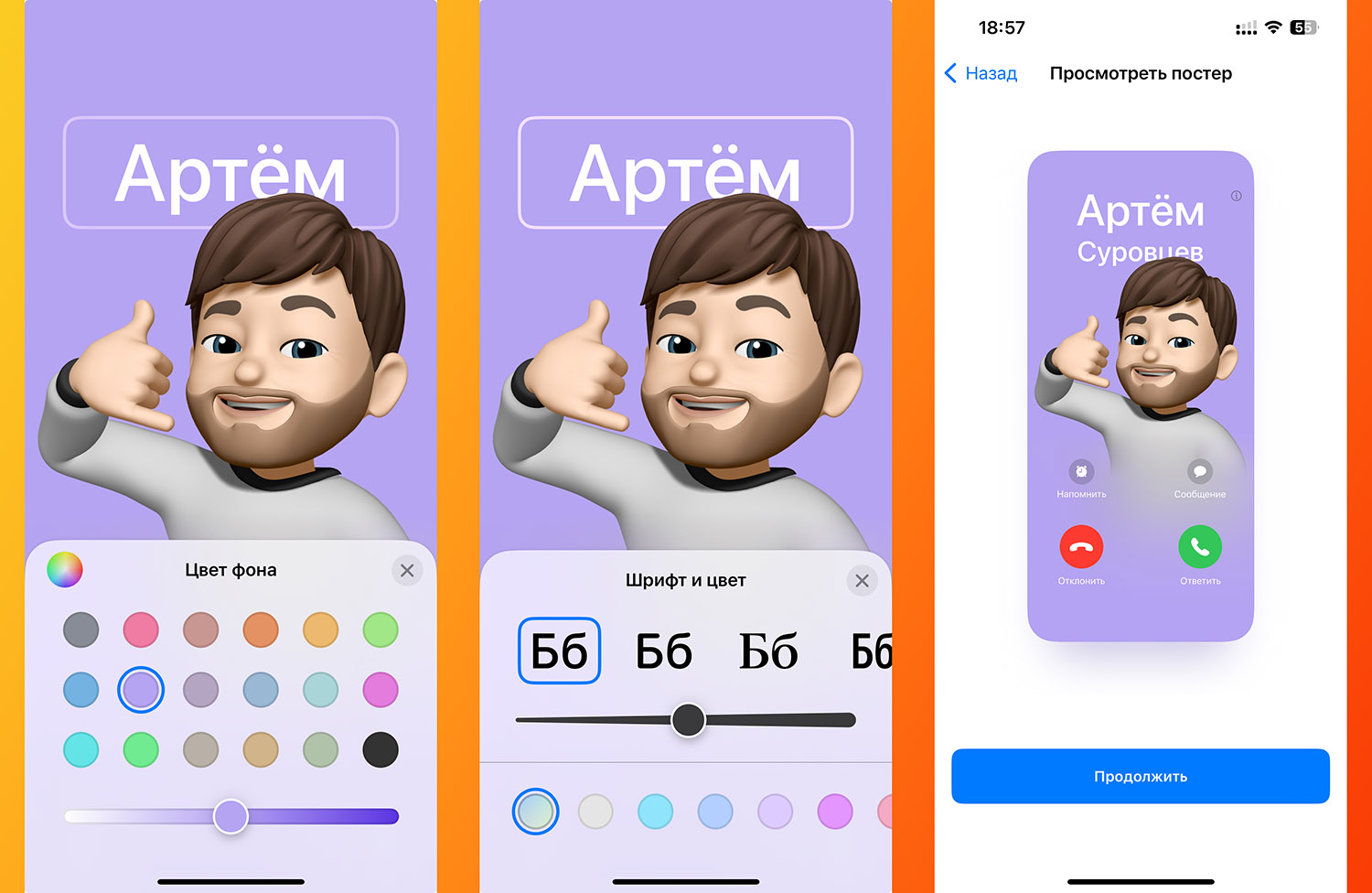
5. Выберите подходящий фон, эффект глубины и шрифт для имени. Настройки очень похожи на параметры экрана блокировки iOS.
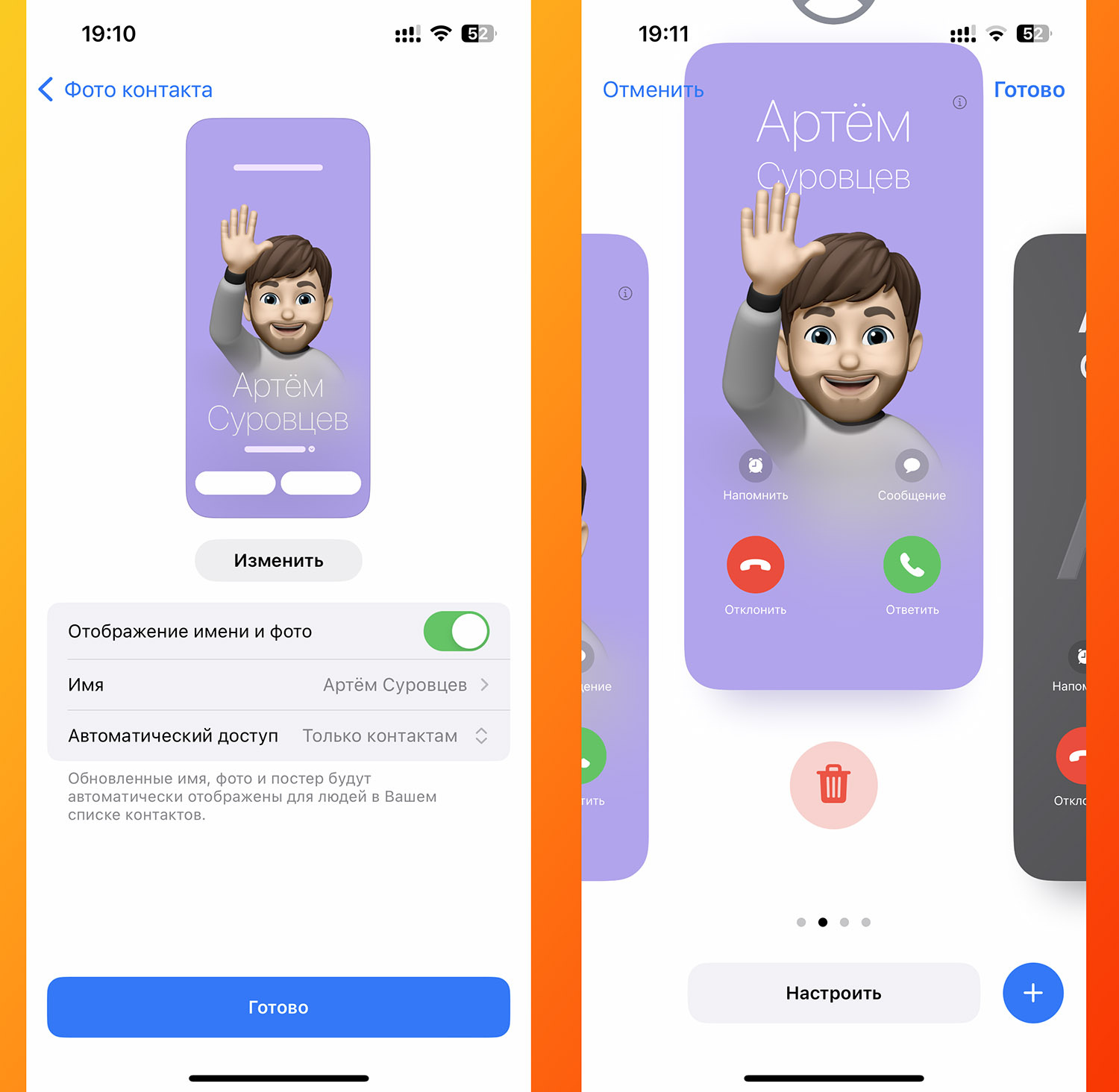
6. На последнем шаге выберите режим отображения имени и доступность вашей новой карточки.
По умолчанию система предлагает делиться новым изображением со всеми контактами из вашей телефонной книги. Можно не делиться карточкой со всеми, тогда в настройках каждого контакта придется вручную добавлять видимость вашей карточки.
После добавления новой записи (если у абонента iPhone с iOS 17 и новее), ему будет отправлена ваша карточка контакта. В дальнейшем в этом же меню настроек вы сможете менять карточку и добавлять новые. Управление похоже на управление настроенными экранами блокировки. Можно добавить несколько штук и менять под настроение.
Таким же способом можно настраивать карточки для других контактов из телефонной книги. Когда друзья обновятся до iOS 17 и добавят свои карточки сможете выбрать вариант отображения в настройках: либо показывать настроенную на вашем iPhone карточку, либо подгружать актуальную карточку контакта.




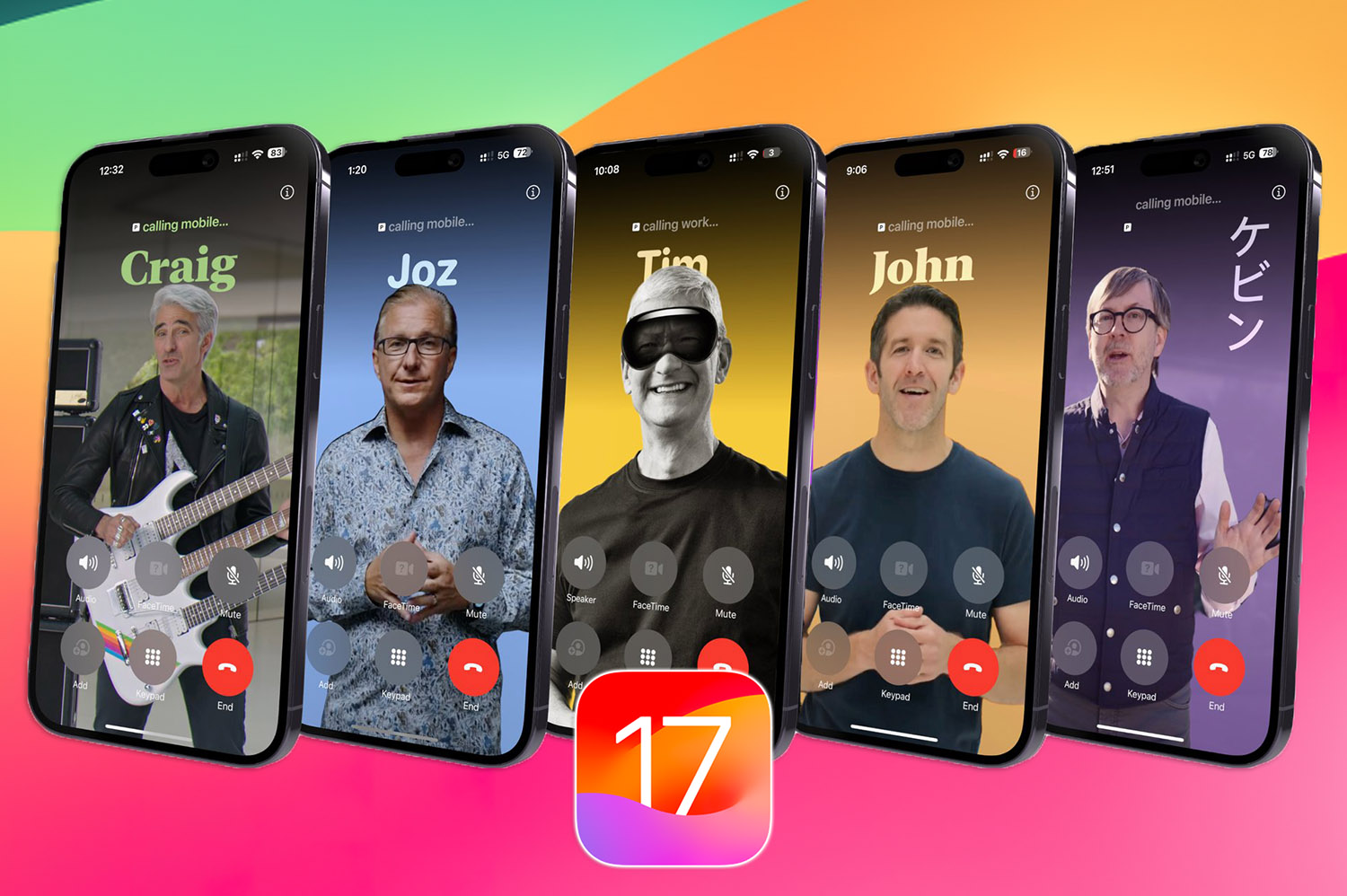
 Ответ на любой вопрос про Apple вы найдете здесь:
Ответ на любой вопрос про Apple вы найдете здесь: 

 (38 голосов, общий рейтинг: 4.34 из 5)
(38 голосов, общий рейтинг: 4.34 из 5) Читайте также
Читайте также




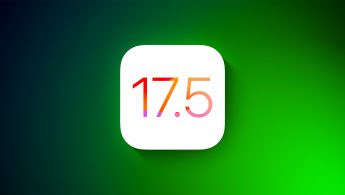
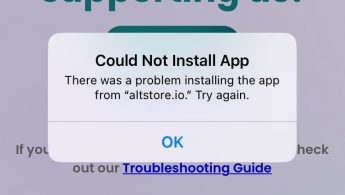


 Задавай вопрос
Задавай вопрос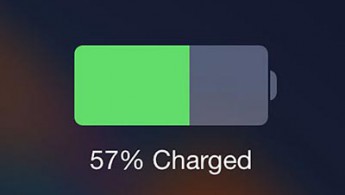
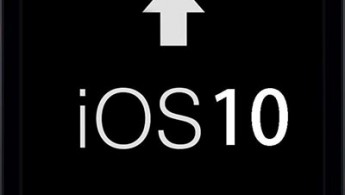
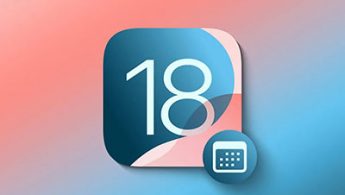

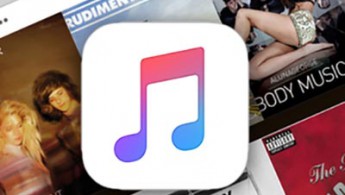




12 комментариев
Форум →